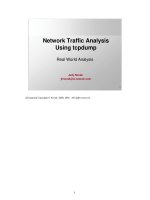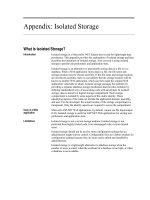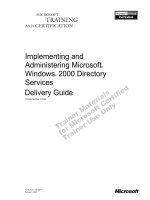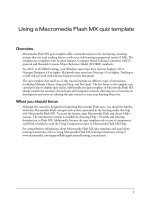Tài liệu Implementing Group Policy docx
Bạn đang xem bản rút gọn của tài liệu. Xem và tải ngay bản đầy đủ của tài liệu tại đây (3.87 MB, 26 trang )
Module 70 – 290 MaIT Education Institution
Phòng chuyên môn Mng Website:
Lu hành ni b Forum:
1
Lab 5: Implementing Group Policy
---oOo---
A. YÊU CU:
I. Gii thiu:
II. Mc tiêu:
• Tìm hiu v các chính sách ca công c Group Policy trong môi trng Domain.
• Bit cách áp dng các chính sách ca Group Policy đ qun lý và cp quyn s
dng tài nguyên cho user trên các máy trm.
III. Yêu cu bài Lab:
• Các Anh/Ch hãy tin hành nâng cp máy SRV1 là máy Server Stand-alone thành
máy Domain Controller qun lý min mait.vn.
• Tin hành gia nhp máy trm Window XP vào min mait.vn do máy Domain
Controller SRV1 qun lý.
• Tin hành to các tài khon nhóm và tài khon ngi dùng thuc các nhóm nh
sau:
Ü Nhóm GiamDoc : Cng, Trng
Ü Nhóm KinhDoanh : Ngc, Phng, Toàn
Ü Nhóm KeToan : Kieu, Thanh, Thao
• Các Anh/Ch s dng chc nng Group Policy trên máy Domain Controller đ
trin khai các chính sách sau:
Ü Ch cho phép các tài khon ngi dùng thuc phòng K Toán s dng các ng
dng Office nh: Word, Excel…,Internet Explore, Notepad, Calculator,
Command Prompt.
Ü Cm các tài khon ngi dùng trong phòng Kinh Doanh chy chng trình
Winrar.
Ü Các ngi dùng thuc phòng K Toán và Kinh Doanh không đc truy cp vào
Công c Control Panel, b chc nng Run Start Menu. Xóa 2 tab Security và
Connection trong Internet Option ca Internet Explore.
Ü Tt chc nng Change Password và Task Manager ca nhng ngi dùng
thuc nhóm Kinh Doanh.
Ü To file Script t đng thc thi vic map đa mng t trên Server v các máy
trm ca Client.
B. HNG DN:
I. Các bc chun b:
• Chun b mt máy o Windows Server 2003 vi các thông s sau:
Ü Computer name : SRV1
Ü Ip Address : 192.168.10.1
Ü Subnet mask : 255.255.255.0
Module 70 – 290 MaIT Education Institution
Phòng chuyên môn Mng Website:
Lu hành ni b Forum:
2
• Chun b mt máy o Windows XP Professional vi các thông s sau:
Ü Computer name : PC01
Ü Ip Address : 192.168.10.20
Ü Subnet mask : 255.255.255.0
• Chun b đa source cài đt ca Windows 2003 Server (file .iso s thay th cho đa
CDROM).
II. Các bc thc hin:
Bc 1:
Nâng cp máy SRV1 Stand-alone lên thành máy Domain Controller
(xem Lab trc).
Bc 2:
Cho máy client Windows XP join domain (xem Lab trc).
Bc 3:
To các group và các user thuc vào group đó.
1. Bn vào đng dn Start\Programs\Administrative Tools\ và nhp chut chn
Active Directory Users and Computer. Lúc này, bn s thy ca s Active Directory
Users and Computers xut hin.
MaIT Education
Module 70 – 290 MaIT Education Institution
Phòng chuyên môn Mng Website:
Lu hành ni b Forum:
3
2. to Group cho Doamin, ti ca s Active Directory Users and Computers, bn click
phi ti tên domain sau đó chn New/Group. Bn s thy xut hin ca s New Object –
Group.
MaIT Education
MaIT Education
Module 70 – 290 MaIT Education Institution
Phòng chuyên môn Mng Website:
Lu hành ni b Forum:
4
3. Ti ca s New Object – Group, bn nhp vào text box ‘Group name’ tên ca group
mà bn mun to đây là GiamDoc. Cui cùng bn chn nút OK. Bn thao tác tng t
cho các group KinhDoanh và KeToan.
4. to user cho domain, bn cng click phi ti tên domain sau đó chn New/User.
Bn s thy hin th ca s New Object – User.
MaIT Education
MaIT Education
Module 70 – 290 MaIT Education Institution
Phòng chuyên môn Mng Website:
Lu hành ni b Forum:
5
5. Ti ca s New Object – User, bn nhp vào các text box ‘First name’, ‘Last name’
và ‘Full name’. Text box quan trng nht là User logon name bn nhp vào đúng tên
user mà bn mun to cho ngi dùng s dng log on vào máy trm. Sau đó, bn chn
nút Next đ chuyn qua hp thoi đ đt password cho user.
6. Ti hp thoi đ đt password bn nhp password mà bn mun user xác thc vi
domain khi ngi dùng log on vào máy trm. Bn check vào hai mc User cannot
change password và Password never expires đ không cn user đi password và
password s không ht hn. Sau đó, bn nhn tip nút Next và hp thoi k tip bn
nhn nút Finish. Nhng users còn li các bn thao tác tng t.
MaIT Education
MaIT Education
Module 70 – 290 MaIT Education Institution
Phòng chuyên môn Mng Website:
Lu hành ni b Forum:
6
7. Sau khi to user, đ ch đnh user thuc vào group nào bn click phi ti tên user chn
Properties.
8. Ví d ta chn ti user có tên là cuong. Lúc đó, ca s Cuong Properties s xut hin.
MaIT Education
MaIT Education
Module 70 – 290 MaIT Education Institution
Phòng chuyên môn Mng Website:
Lu hành ni b Forum:
7
9. Ti ca s Cuong Properties bn chn tab Member Of và nhn nút Add đ thêm vào
nhng group mà bn mun user này thuc vào.
10. Khi nhn nút Add, ca s Select Group s hin lên bn nhp vào tên group và chn
nút Check Names đ kim tra li tên bn nhp có đúng không. Cui cùng bn chn nút
OK đ hoàn tt. Các user khác bn cng thao tác tng t.
MaIT Education
MaIT Education
Module 70 – 290 MaIT Education Institution
Phòng chuyên môn Mng Website:
Lu hành ni b Forum:
8
Bc 4:
S dng Group Policy Object đ trin khai các chính sách cho các nhóm
ngi dùng.
1. Group Policy Object ch có th apply lên các đn v qun lý gm Site, Domain,
Organizational Unit(OU). n v đc phép apply GPO nh nht là OU. Group
không th apply GPO.
2. Hai đi tng mà GPO có th tác đng là user và máy trm. trin khai chính sách
ca GPO cho các user và máy trm mt cách hiu qu. Ta to ra các OU và Move các
user và máy trm vào trong các OU tng ng. Sau đó, ta s to ra các GPO cho tng
OU.
3. u tiên chúng ta to các OU và ch đnh cho các users thuc vào OU. Ti ca s
Active Directory Users and Computers bn click phi ti tên min và chn
New\Organizational Unit. Ca s New Object – Organizational Unit xut hin. Ti
ca s này bn nhp vào tên ca OU mà bn mun to ra và nhn nút OK. Tng t
vy bn to thêm 3 OU na.
MaIT Education
Module 70 – 290 MaIT Education Institution
Phòng chuyên môn Mng Website:
Lu hành ni b Forum:
9
4. Bc tip theo bn ch đnh cho user thuc vào các OU đã to. đây các user thuc
group GiamDoc s cho vào OU1, các user thuc group KinhDoanh s cho vào OU2
và các user thuc group KeToan s cho vào OU3.
5. Bn click phi ti user và chn Move. Ca s Move hin lên bn click chn OU1 và
nhn nút OK. Bn thao tác tng t cho các user còn li.
MaIT Education
MaIT Education
Module 70 – 290 MaIT Education Institution
Phòng chuyên môn Mng Website:
Lu hành ni b Forum:
10
6. Ta tin hành apply chính sách GP cho OU3 đ ch cho phép các tài khon ngi dùng
thuc phòng K Toán s dng các ng dng Office nh: Word, Excel…,Internet
Explore, Notepad, Calculator, Command Prompt.
7. Bn click chut phi ti OU3 và chn Properties. Ca s OU3 Properties xut hin
bn chn tab Group Policy , chn nút New đ to mt GPO mi. Bn sa tên ca
GOP mi li thành GPO1.
MaIT Education
MaIT Education